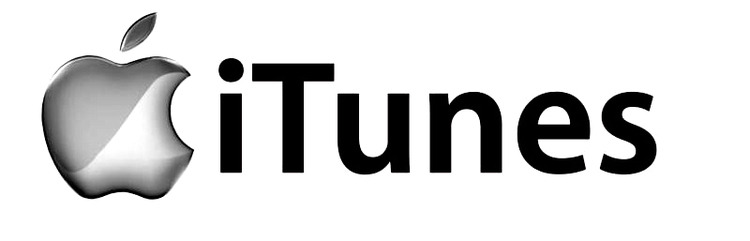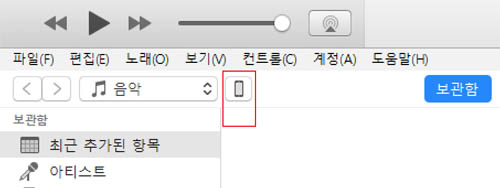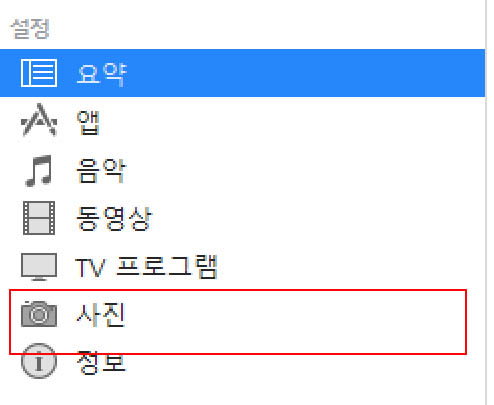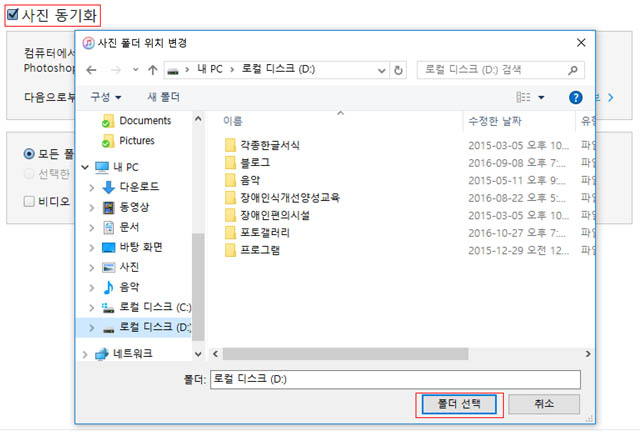한국에 아이폰7이 나온지 한달이 다 되어 가고 있네요.
이번 삼성 갤럭시노트7의 갑작스런 사태로 아이폰으로 옮기는 분이 있으리라 생각이 되고 제 주위에도 몇분이 있네요.
아이폰을 처음 사용하시는 분이라 사용하는 방법에 대해 모르는 것은 사실인 것 같습니다.
저도 처음에는 이런 상황이 있었으니깐요.
오늘은 컴퓨터에 저장되어 있는 사진을 아이폰으로 옮기는 아주 간단한 방법을 알아볼까 합니다.
사진이 적으면 그냥 클라우드나 메신저에 올려서 받으면 되는데 그 양이 몇천장 아니 만장이면 상황이 달라지죠..
그 올리는데는 엄청 많은 노가다를 해야 하니 말입니다.
컴퓨터 안에 있는 사진을 아이폰으로 옮기기 위해서는 아이폰과 아이튠즈를 연결해서 동기화 시키면 아주 간단하게 사진을 아이폰으로 옮길 수가 있어요.
우선 먼저 컴퓨터와 아이튠즈와 아이폰을 연결합니다.
그러면 자동적으로 아이튠즈가 실행이 됩니다.
자동으로 실행이 된 아이튠즈 상단 왼쪽에 아이폰 모양의 아이콘이 보일 것인데요 여기를 클릭해 주세요.
그러면 본인이 사용하는 휴대폰 일련번호와 용량 등을 보실 것입니다.
왼쪽 메뉴에서 사진을 클릭합니다.
사진을 클릭을 하시면 오른쪽에 동기화가 체크가 안되어 있을텐데요 우선 동기화를 클릭합니다.
그런다음에 컴퓨터 안에 사진이 저장된 폴더를 지정을 해 주세요.
마지막으로 아래의 동기화를 클릭과 함께 완료를 클릭하시면 간단하게 컴퓨터 안의 사진을 아이폰으로 동기화가 되어 저장이 됩니다.

그것은 바로 아이폰에 동기화 했다고 컴퓨터 안의 사진을 지우시면 절대로 안된다는 것입니다.
이러면 나중에 아이폰에서 사진이 없어집니다.
#아이폰동기화, #컴퓨터사진아이폰넣기, #컴퓨터사진아이폰동기화, #아이폰팁, #아이폰꿀팁, #아이폰7, #아이폰아이튠즈, #아이폰아이튠즈동기화